作为后端开发,我们经常与Linux系统打交道,避免不了要使用Xshell等终端工具进行远程管理。最近发现了一款主题丰富、功能强大的酷终端工具Tabby,推荐给大家!
聊聊Xshell
之前经常用Xshell操作Linux虚拟机,基本就够了。但是Xshell是免费的,只供非商业用途使用,如果想用FTP传输文件,需要单独下载Xftp。
无意中发现了另一个开源终端工具Tabby,它直接集成了SFTP功能,界面也很酷,下面是它的使用界面。

Tabby简介
Tabby是Windows、MacOS、Linux系统的现代终端连接工具。Tabby在Github上有20k+Star,可见这是一款非常流行的终端工具!

安装
Tabby的安装非常简单。直接下载安装包解压即可。在这里,我下载了Windows下载的便携式版本。下载地址:https://github.com/Eugeny/tabby/releases

下载后解压到指定目录,双击Tabby.exe即可运行;
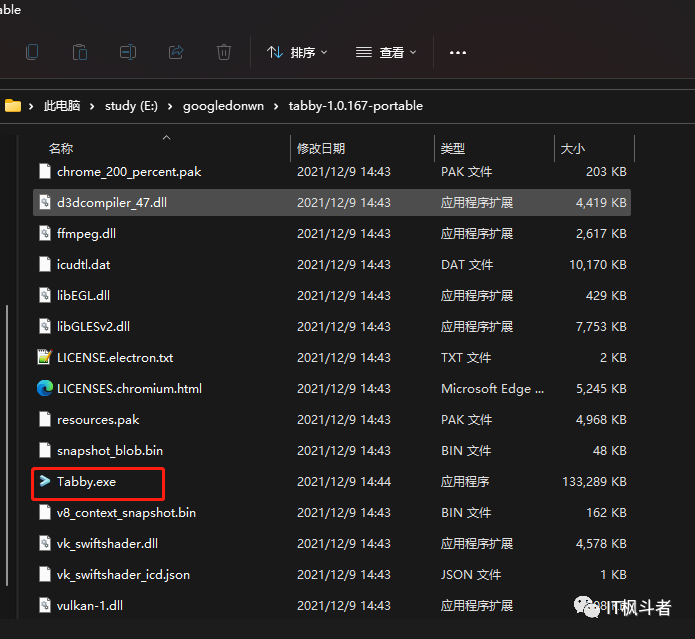
运行成功后,看界面,还是很酷的!
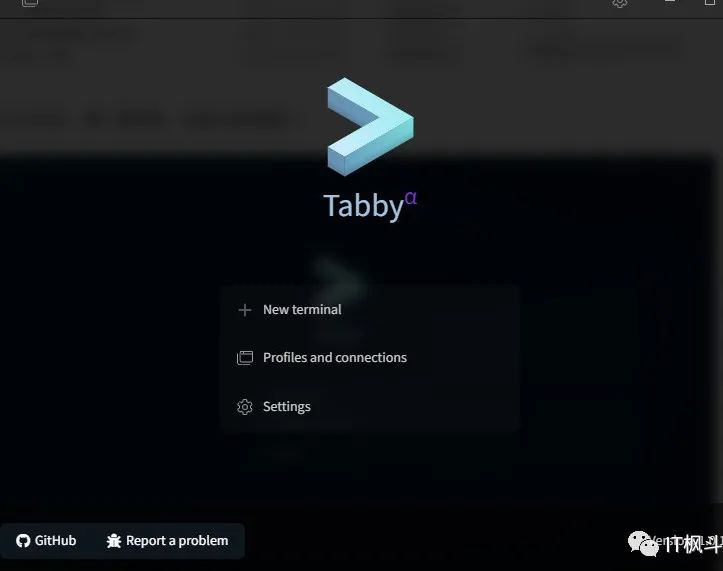
使用
Tabby的功能非常强大。它不仅支持SSH客户端、SFTP传输文件、PowerShell和Git命令的使用。让我们体验一下。
SSH
使用SSH我们可以远程管理Linux服务器
在连接之前,我们必须创建SSH连接配置,首先点击主页上的Settings按钮;
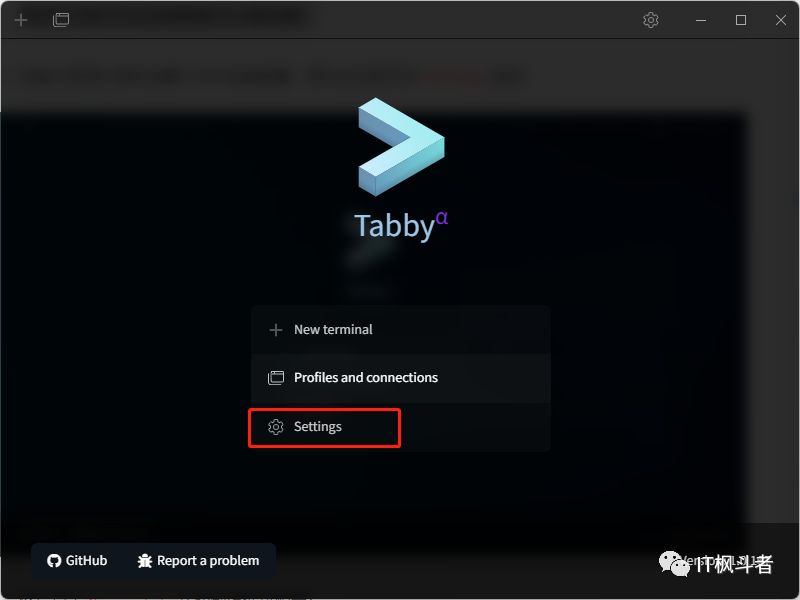
然后点击Newprofile按钮创建连接配置;
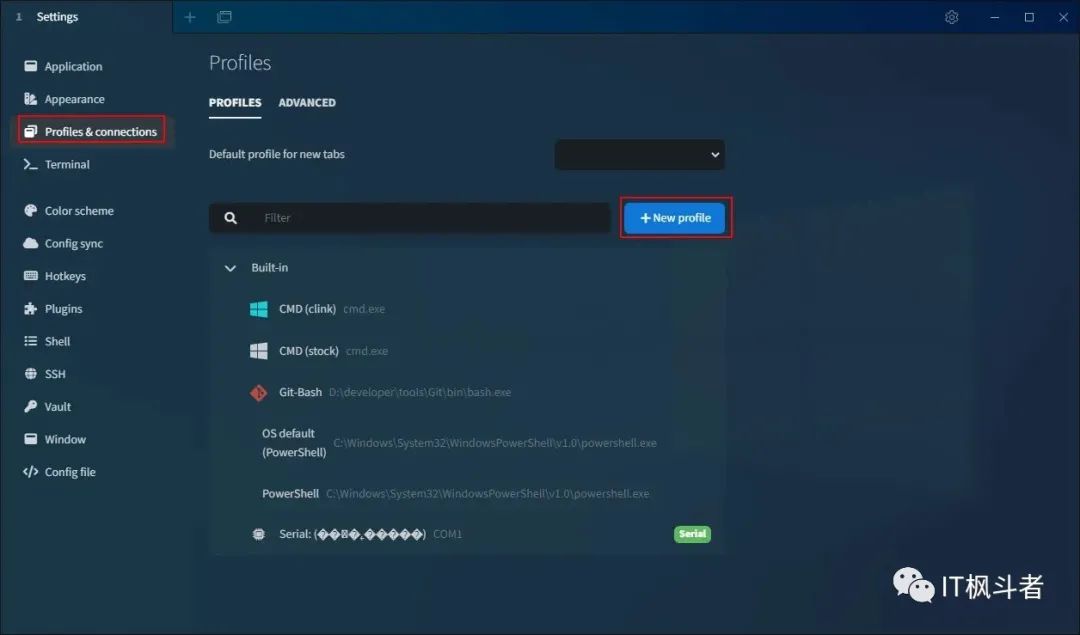
选择SSH connection配置模板;
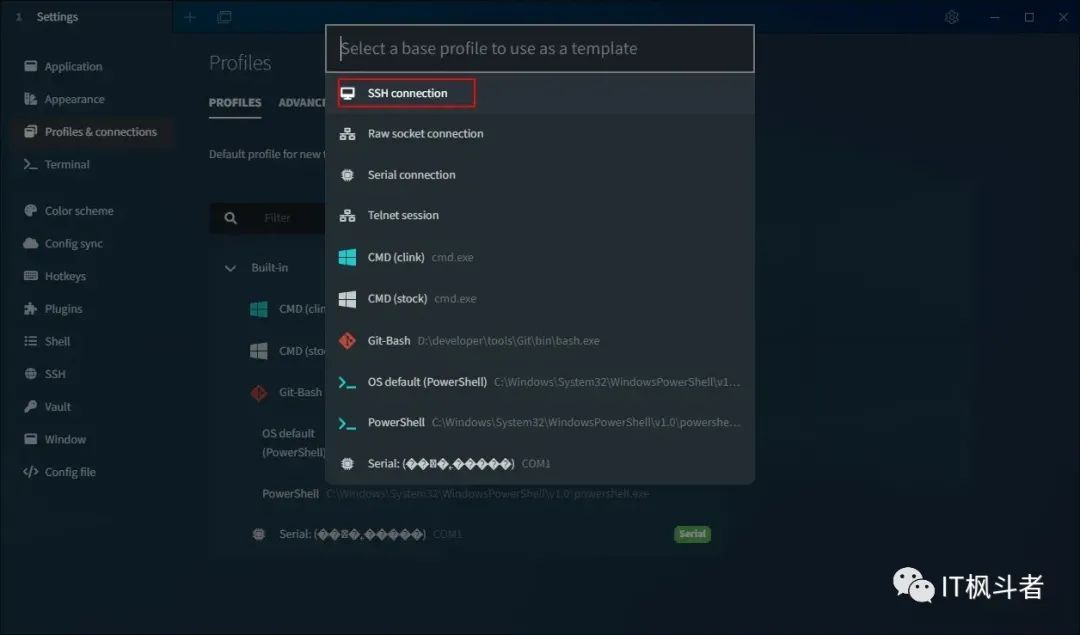
然后输入连接名称、主机地址及连接密码即可;
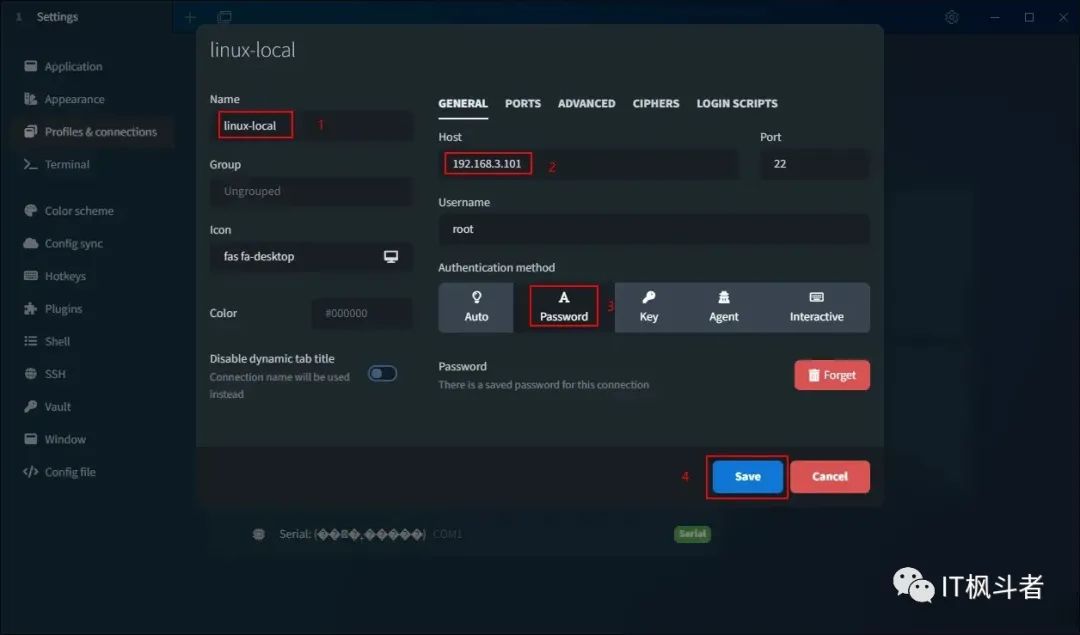
然后单击连接配置右侧的操作按钮;

运行成功后就可以访问Linux服务器了,界面还是挺炫酷的!
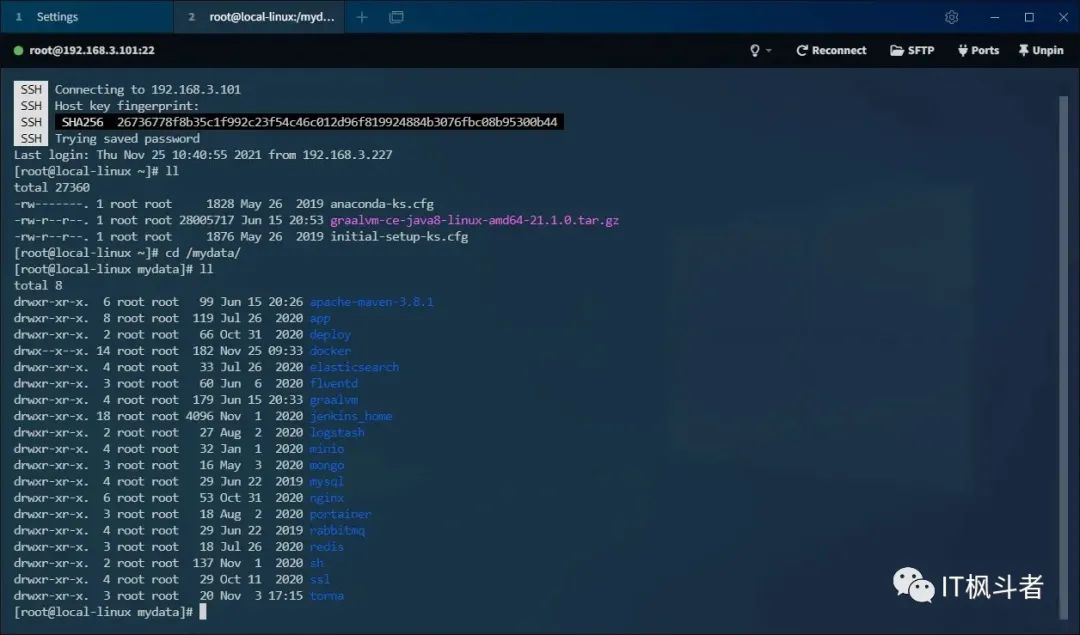
SFTP
例如,我现在想下载一个Nginx配置文件进行更改,直接点击SFTP按钮查看文件目录,然后单击文件下载到Windows的指定目录;
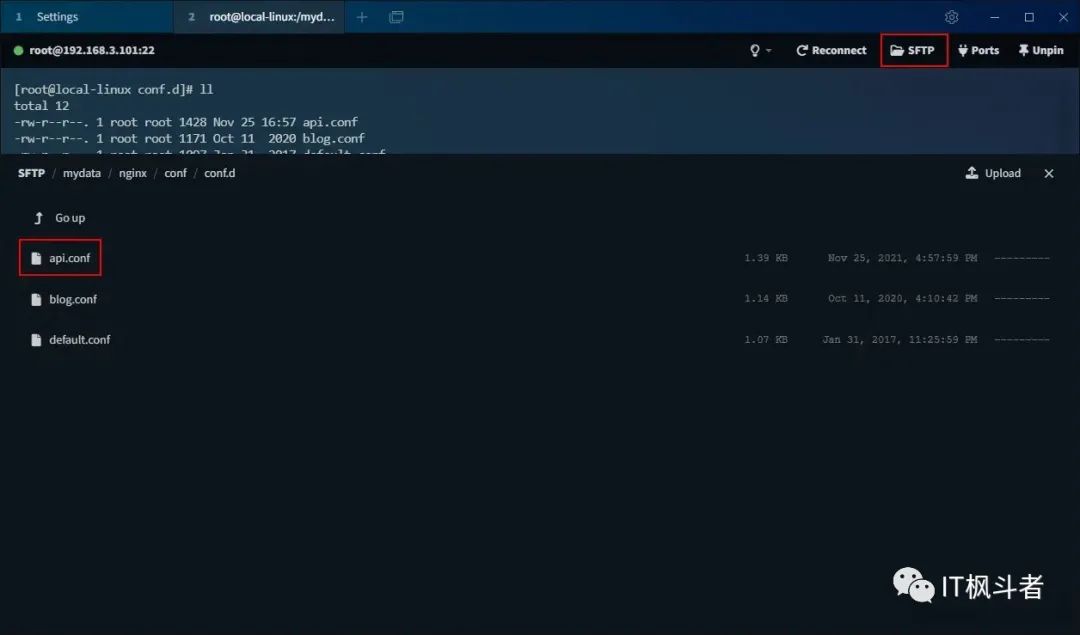
修改配置文件后,直接从文件夹拖到Tabby上传覆盖文件,是不是挺方便的!
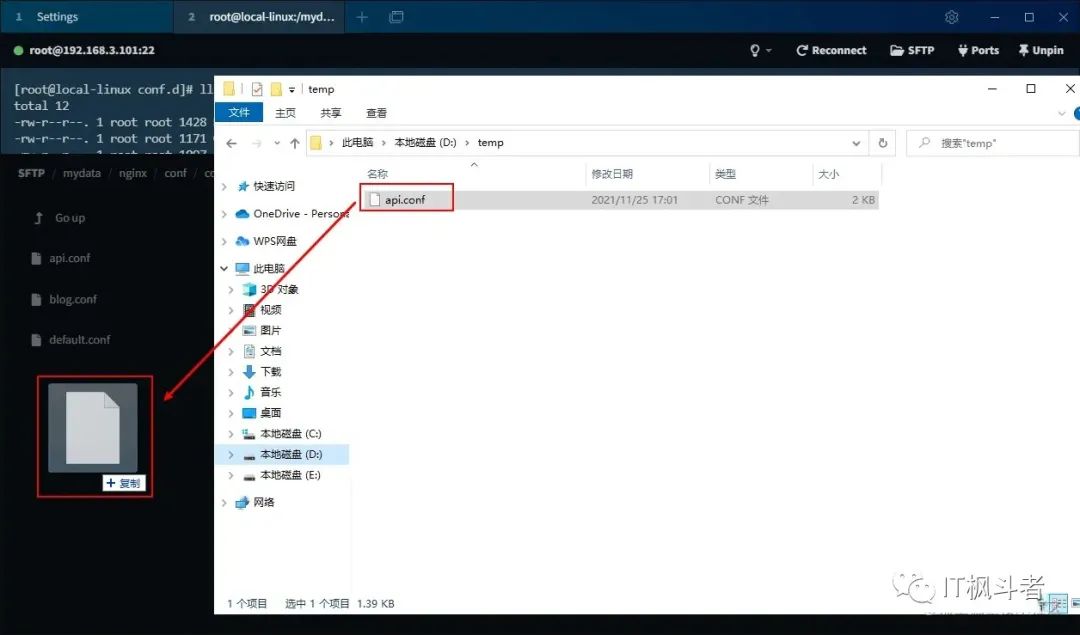
当然如果你还是想使用lrzsz工具包来互传,Tabby也是支持的。
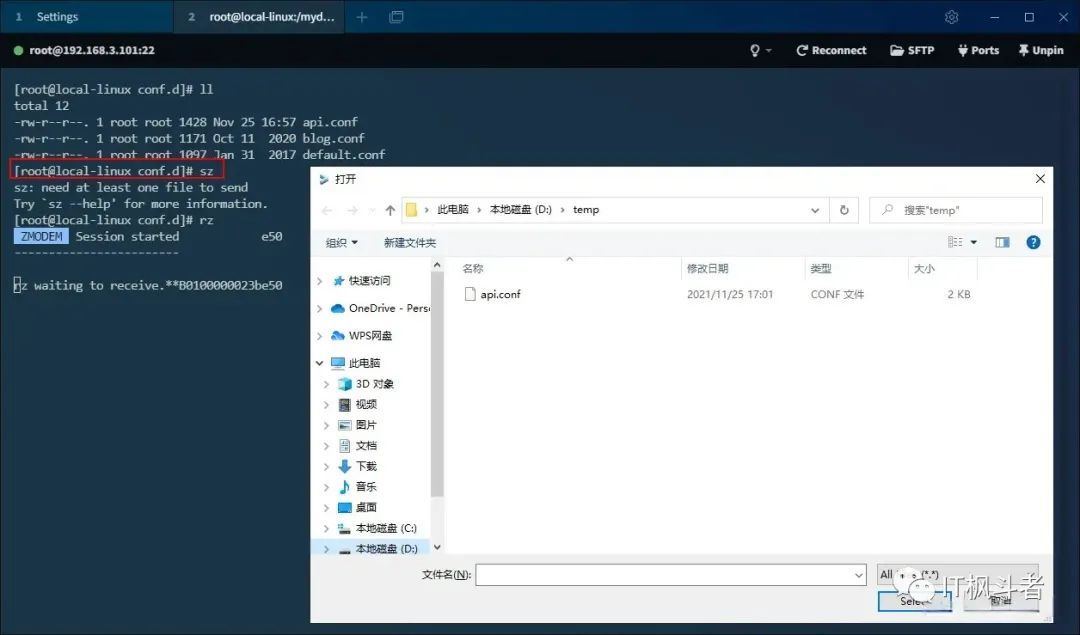
PowerShell
使用Windows的CMD时,往往会觉得不好用,Tabby也支持跨平台的PowerShell!
点击Profilesandconections按钮,选择并创建Powershell连接;
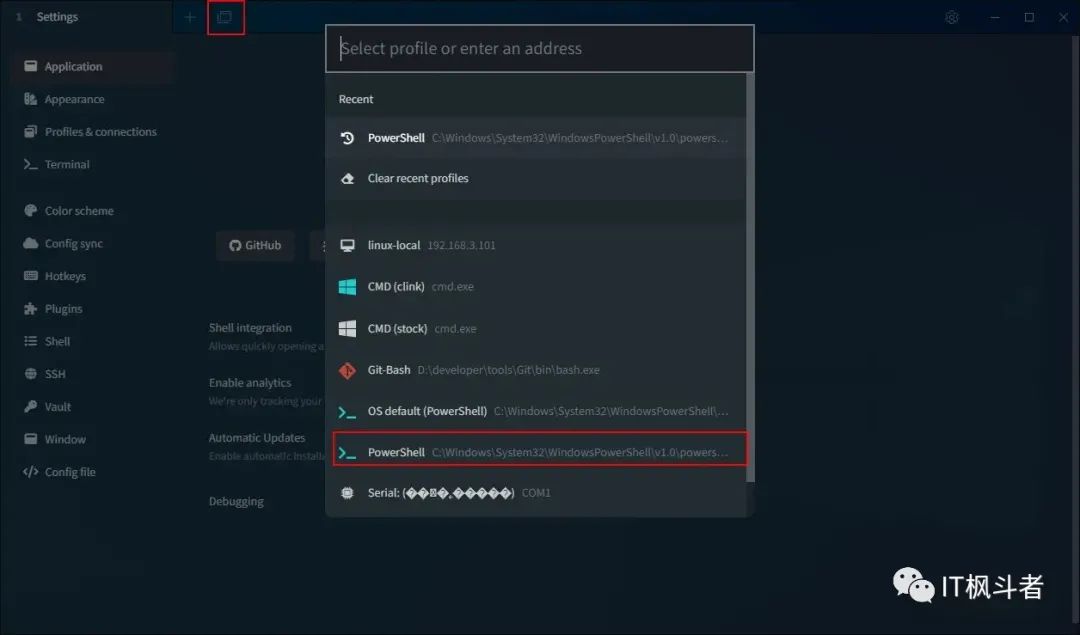
成功创建后,我们尝试了CMD中不支持的ls命令,可以在Powershell中支持。
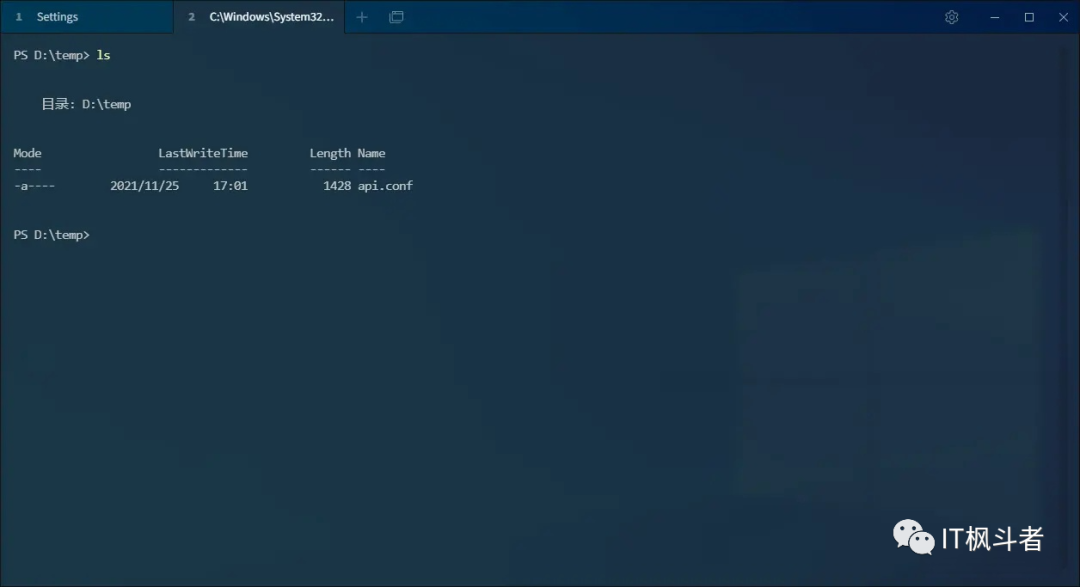
Git
在此之前,我们需要使用GitBash等工具来打开Git命令界面,也可以使用Tabby。
我们可以通过点击Profiles and connections按钮选择并创建Git连接;
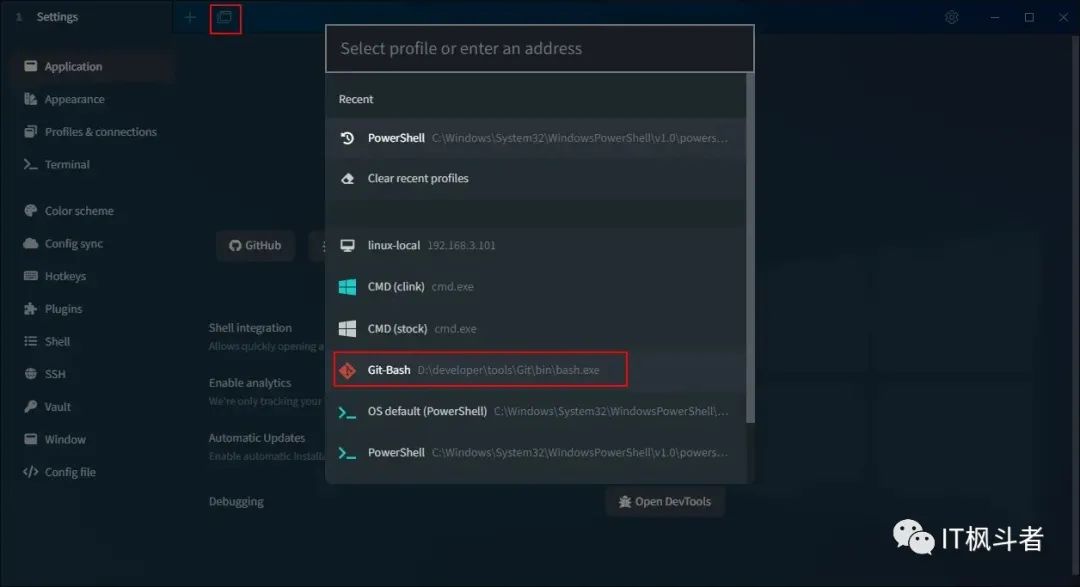
然后就可以使用Git命令了,比如使用git status查看下本地文件的状况。
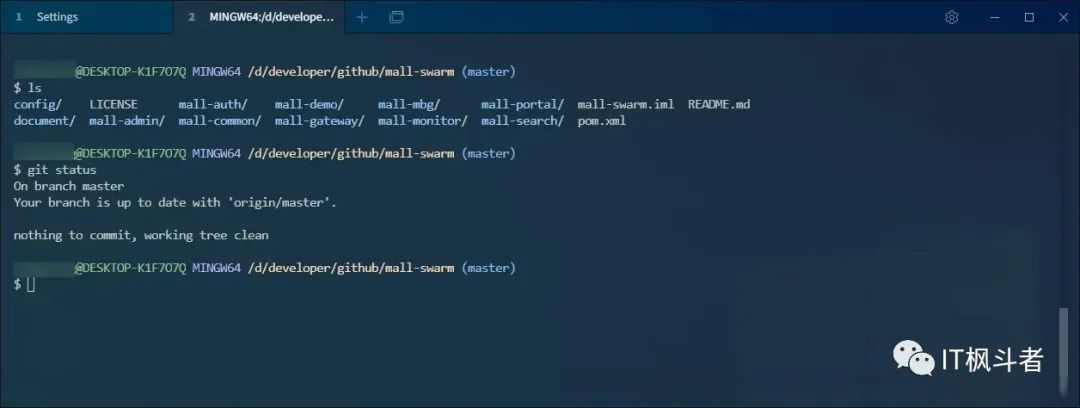
设置
在使用新的工具时,我们往往需要进行设置,接下来讲讲Tabby的常用设置。
外观
终端字体有时候我们会觉得太小,可以在Appearance里面设置。
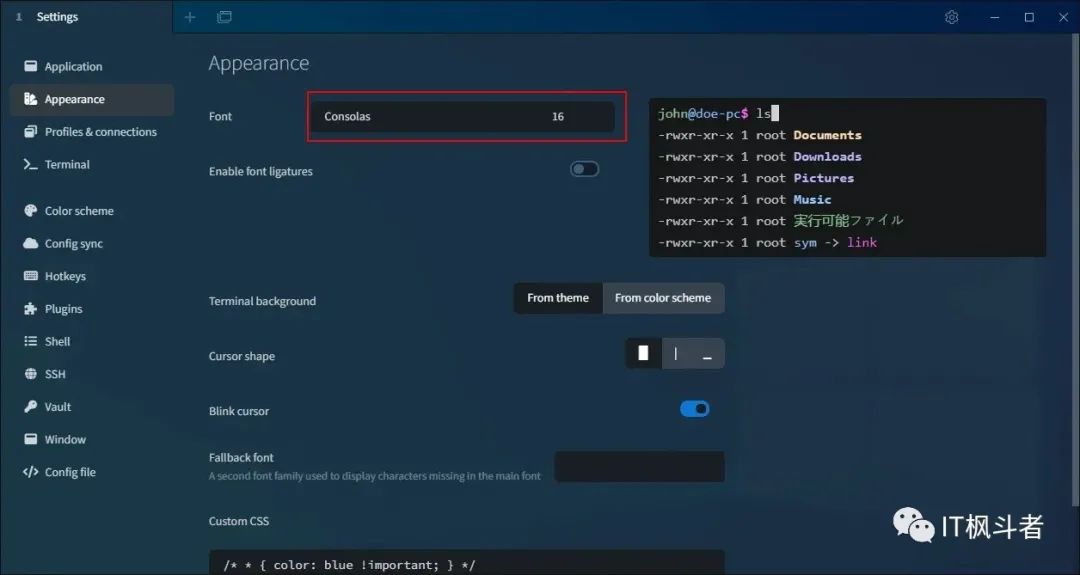
颜色
对于终端配色,有一个网站提供了非常多的方案,网站地址:iterm2colorschemes.com/
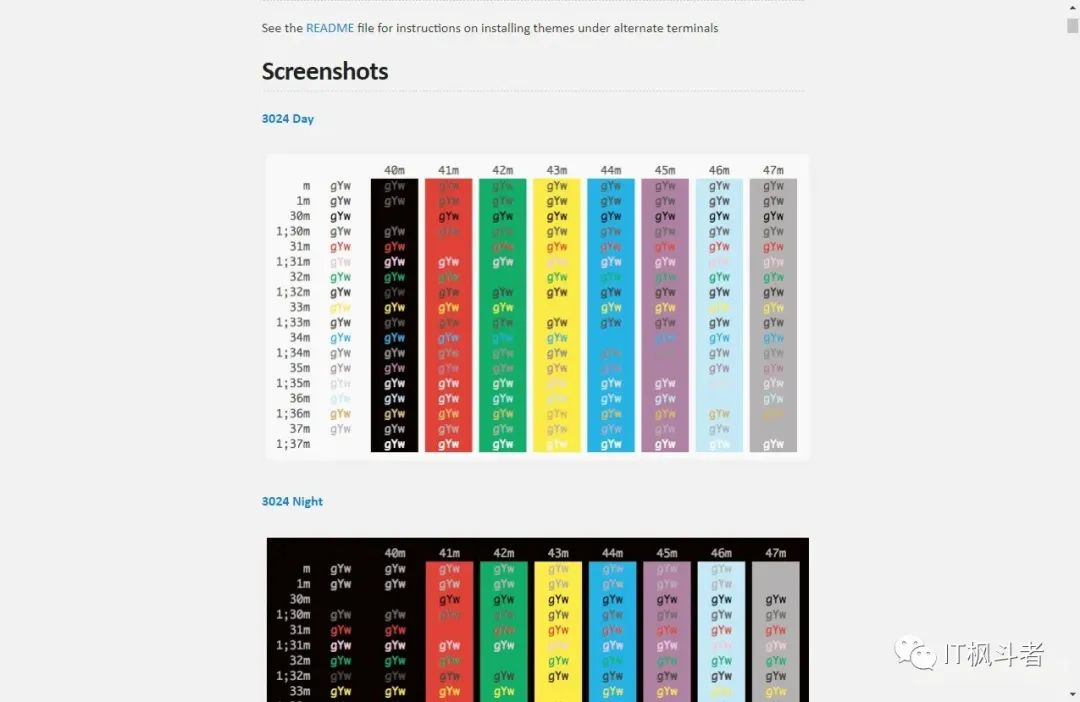
Tabby对于这些配色方案居然全部支持了,打开Color Scheme即可设置,颜色主题很多,总有一款适合你!
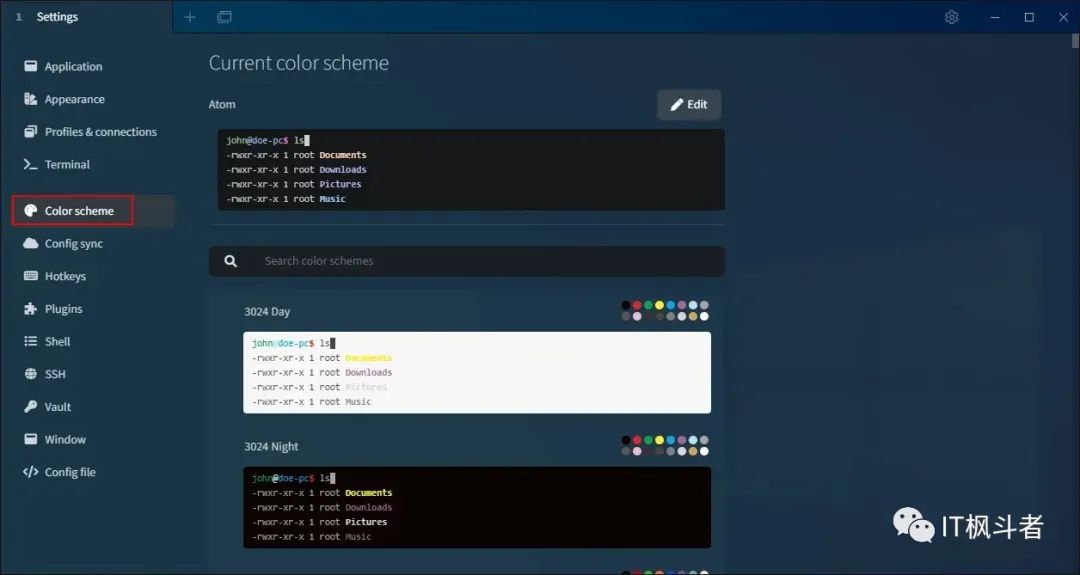
快捷键
如果你想设置或者查看快捷键的话,打开Hotkeys即可!
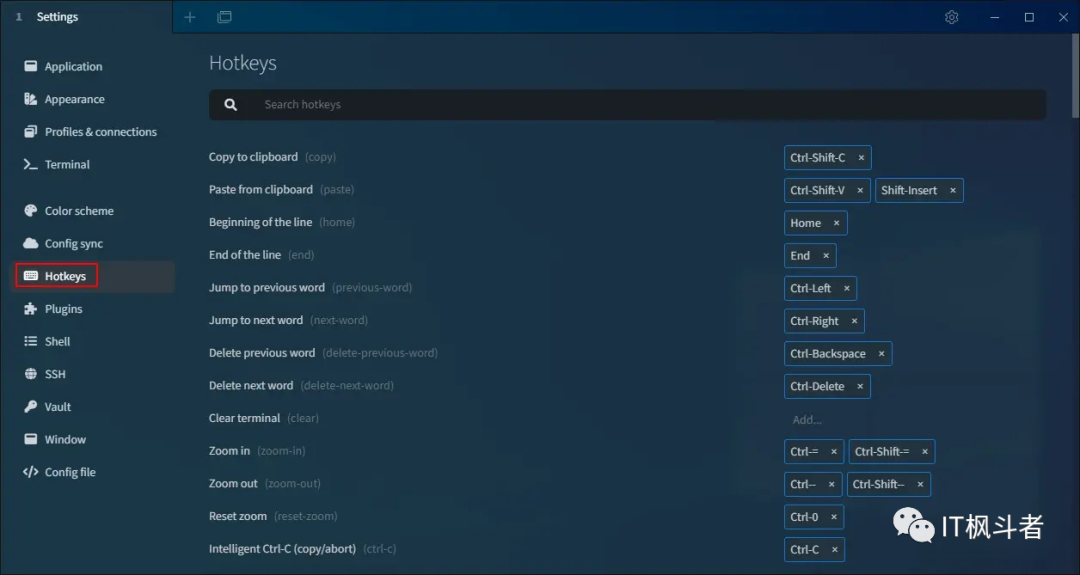
窗口
如果你想设置Tabby的主题的话,打开Window选择相应主题即可。
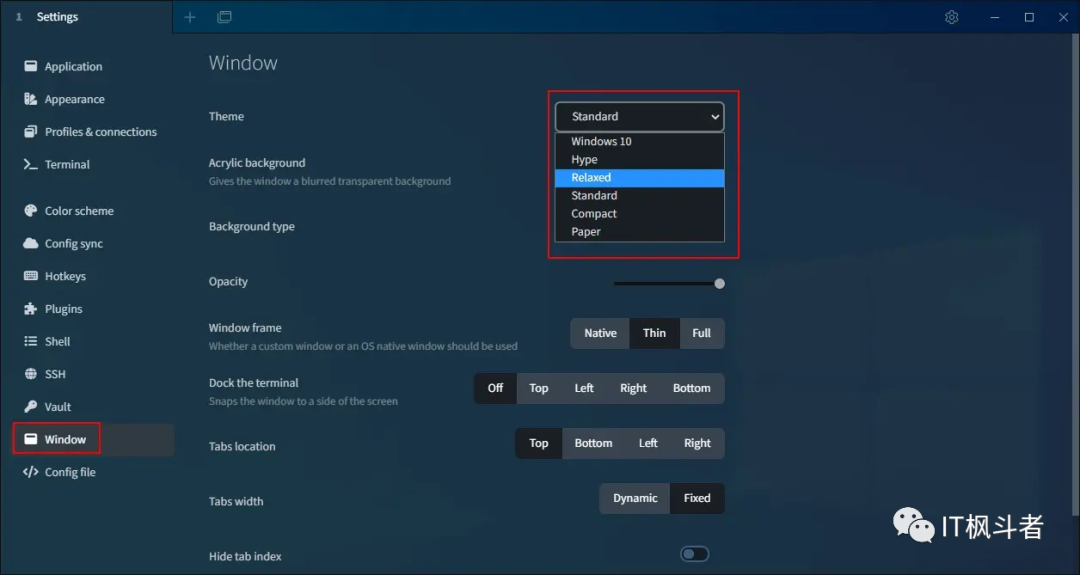
插件支持
Tabby的功能非常强大,还支持一系列的插件,打开Plugins可查看并安装插件,下面我们来看看有哪些好用的插件!
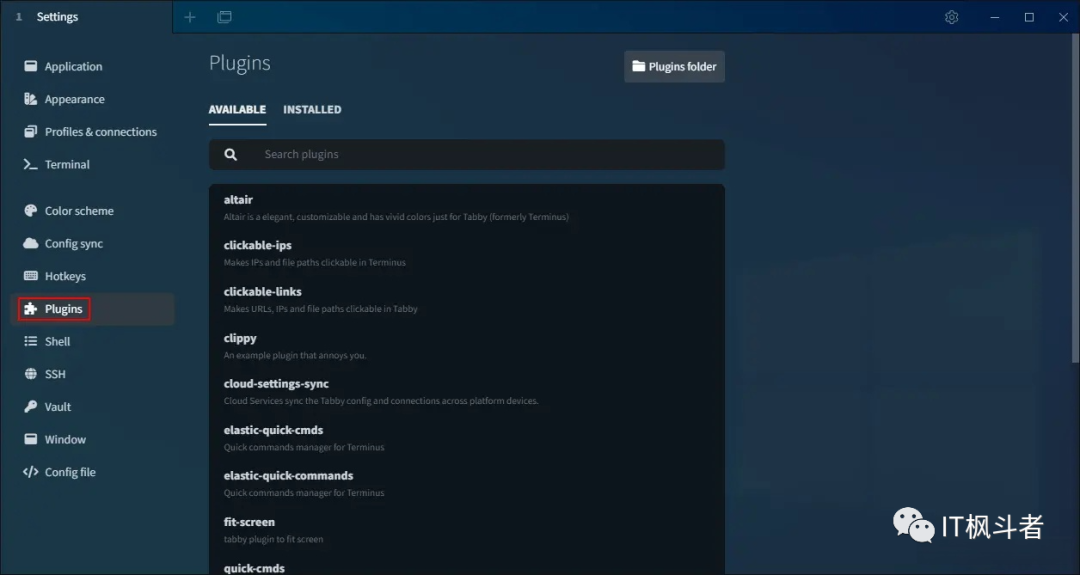
clickable-links:给URL、IP、路径添加点击跳转功能的插件;
docker:可以连接到Docker容器命令行的插件;
title-control:可以控制窗口标签位置的插件;
sync-config:可以将配置同步到Github或者Gitee的插件;
theme-windows10:Windows 10 专用主题插件。
总结
Tabby确实是一个很棒的终端工具,免费开源。主题丰富,功能强大,支持插件。


























 2031
2031











 被折叠的 条评论
为什么被折叠?
被折叠的 条评论
为什么被折叠?










